विज्ञापन
हम चीजों को आसान बनाने के लिए अपनी फाइलों को क्लाउड में रखते हैं - हम उन्हें कहीं भी एक्सेस कर सकते हैं और उन्हें सुरक्षित रखना हमारे क्लाउड स्टोरेज प्रदाता का काम है, हमारा नहीं। लेकिन इससे कोई फर्क नहीं पड़ता कि क्लाउड स्टोरेज सेवा कितनी विश्वसनीय है यदि आप अपने क्लाउड ड्राइव से किसी फ़ाइल को हटाते हैं और बाद में उसे वापस चाहते हैं। सौभाग्य से, ऐसे कई तरीके हैं जिनसे आप हटाए गए डेटा को पुनर्स्थापित कर सकते हैं।
इनमें से कोई भी तरीका पूरी तरह से फुलप्रूफ नहीं है। क्लाउड स्टोरेज सेवाएं ड्रॉपबॉक्स बनाम। गूगल ड्राइव बनाम। वनड्राइव: आपके लिए कौन सा क्लाउड स्टोरेज सबसे अच्छा है?क्या आपने क्लाउड स्टोरेज के बारे में सोचने का तरीका बदल दिया है? ड्रॉपबॉक्स, गूगल ड्राइव और वनड्राइव के लोकप्रिय विकल्प अन्य लोगों द्वारा शामिल किए गए हैं। हम आपको यह उत्तर देने में मदद करते हैं कि आपको किस क्लाउड स्टोरेज सेवा का उपयोग करना चाहिए। अधिक पढ़ें जैसे ड्रॉपबॉक्स, गूगल ड्राइव और स्काईड्राइव बैकअप समाधान नहीं हैं, और वे हटाई गई फ़ाइलों को हमेशा के लिए नहीं रखते हैं।
ट्रैश ऑनलाइन से पुनर्स्थापित करें
जब आप ड्रॉपबॉक्स, Google ड्राइव, या स्काईड्राइव जैसी क्लाउड स्टोरेज सेवा से कोई फ़ाइल हटाते हैं, तो वह तुरंत नहीं हटाई जाती है। इसके बजाय, इसे ऑनलाइन रीसायकल बिन जैसे ट्रैश क्षेत्र में ले जाया गया है। आप अपने कंप्यूटर पर क्लाउड स्टोरेज एप्लिकेशन से इस क्षेत्र तक नहीं पहुंच सकते। इसके बजाय, आपको क्लाउड स्टोरेज सेवा की वेबसाइट में लॉग इन करना होगा।
- ड्रॉपबॉक्स: अभिगम ड्रॉपबॉक्स वेबसाइट और छोटा क्लिक करें हटाई गई फ़ाइलें दिखाएं आपकी फ़ाइल सूची के शीर्ष पर आइकन (हमारे लेख को देखें ड्रॉपबॉक्स से खोई हुई फ़ाइलें पुनर्प्राप्त करना ड्रॉपबॉक्स में खोई हुई फ़ाइलों को कैसे पुनर्प्राप्त करेंयदि आप गलती से ड्रॉपबॉक्स में कोई फ़ाइल हटा देते हैं तो क्या होगा? एक बार परिवर्तन समन्वयित हो जाने पर क्या यह हमेशा के लिए चला जाएगा? हां, फ़ाइल गायब हो जाएगी लेकिन यह अभी पूरी तरह से नहीं जाएगी। तो है... अधिक पढ़ें यदि आप ड्रॉपबॉक्स उपयोगकर्ता हैं)।
- गूगल ड्राइव: से गूगल ड्राइव वेबसाइटक्लिक करें अधिक साइडबार में, और चुनें कचरा.
- स्काई ड्राइव: पर स्काईड्राइव वेबसाइटक्लिक करें रीसायकल बिन अपने स्काईड्राइव पृष्ठ के निचले-बाएँ कोने में।
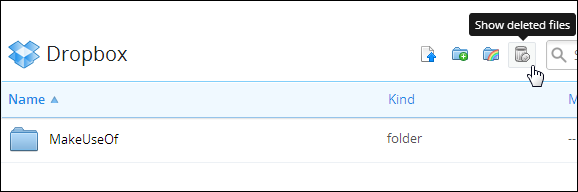
आप हटाए गए फ़ाइल क्षेत्र में किसी फ़ाइल को राइट-क्लिक कर सकते हैं और उसे उसके मूल स्थान पर पुनर्स्थापित कर सकते हैं या इसे अपने खाते में कहीं और स्थानांतरित कर सकते हैं।
ध्यान दें कि क्लाउड स्टोरेज सेवाएं स्थान खाली करने के लिए कुछ समय बाद आपके ट्रैश को स्वचालित रूप से साफ़ कर देंगी, हालांकि हटाए गए फ़ाइलों को रखने का समय सेवा से सेवा में भिन्न होगा। हटाई गई फ़ाइलें आमतौर पर लगभग 30 दिनों के लिए रखी जाती हैं, हालांकि वे कितनी मेमोरी का उपयोग कर रहे हैं, इसके आधार पर उन्हें जल्द ही हटाया जा सकता है।
कुछ अन्य, कम-अच्छी क्लाउड स्टोरेज सेवाएं फ़ाइलों को तुरंत हटा सकती हैं, इसलिए सावधान रहें।
पिछले संस्करण देखें
अधिकांश क्लाउड स्टोरेज सेवाएं भी बचाती हैं फाइलों के पिछले संस्करण विंडोज 7 के पिछले संस्करणों को पुनर्स्थापित करें टूल का उपयोग करके हटाई गई फ़ाइलों को कैसे पुनर्प्राप्त करेंहम सभी बैकअप के महत्व को जानते हैं। अगर हमने इसे एक बार सुना है, तो हमने इसे एक लाख बार सुना है। हमेशा बैकअप लें, हर बदलाव के बाद हमेशा सेव करें, पिछले को बचाने के लिए हमेशा ड्रॉपबॉक्स (या कुछ इसी तरह) का उपयोग करें ... अधिक पढ़ें . यदि आप किसी पुरानी फ़ाइल पर नई फ़ाइल सहेज कर गलती से डेटा हटाते हैं, या यदि आप किसी दस्तावेज़ से महत्वपूर्ण डेटा हटाते हैं और उसे वापस प्राप्त करना चाहते हैं, तो आप संस्करण इतिहास सुविधा का उपयोग कर सकते हैं।
आप अपने क्लाउड ड्राइव की वेबसाइट पर जाकर, किसी फ़ाइल पर राइट-क्लिक करके और पिछले संस्करण (ड्रॉपबॉक्स), संशोधन प्रबंधित करें (Google ड्राइव), या संस्करण इतिहास (स्काईड्राइव) का चयन करके इस सुविधा तक पहुंच सकते हैं।
सेवाएं अक्सर कुछ समय (अक्सर 30 दिन) के बाद पिछले संस्करणों को हटा देती हैं, इसलिए किसी फ़ाइल के इतिहास के बारे में महत्वपूर्ण डेटा संग्रहीत करने के लिए पिछले संस्करणों की सुविधा पर भरोसा न करें।
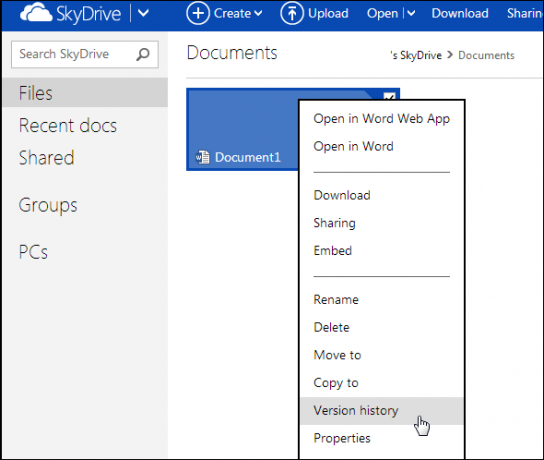
ड्रॉपबॉक्स के कैशे तक पहुंचें
ड्रॉपबॉक्स उन फ़ाइलों का स्थानीय कैश रखता है जिन्हें आप स्थानांतरित और हटाते हैं। यह कैश हर तीन दिनों में साफ़ हो जाता है, इसलिए फ़ाइल को हटाने के तुरंत बाद आपको इसे एक्सेस करना होगा। हालाँकि, यदि आप इसे जल्दी से प्राप्त करते हैं, तो आप यहां से हटाई गई फ़ाइल को पुनर्प्राप्त करने में सक्षम हो सकते हैं।
कैशे तक पहुँचने के लिए, निम्न पता दर्ज करें विंडोज एक्सप्लोरर के विंडोज एक्सप्लोरर के लिए मजेदार और उपयोगी विकल्पविंडोज एक्सप्लोरर - जिसे अब विंडोज 8 में फाइल एक्सप्लोरर के रूप में जाना जाता है - विंडोज डेस्कटॉप का मुख्य आधार है। कोई फर्क नहीं पड़ता कि विंडोज ट्वीकर कितने वैकल्पिक कार्यक्रमों का उपयोग करते हैं, ज्यादातर लोग इसके साथ चिपके रहते हैं ... अधिक पढ़ें पता पट्टी:
%HOMEPATH%\Dropbox\.dropbox.cache

एक सिंक किए गए कंप्यूटर से पुनर्स्थापित करें
मान लें कि आपने पहले ही एक फ़ाइल हटा दी है और अपने ऑनलाइन खाते में रीसायकल बिन को साफ़ कर दिया है। क्या आप फ़ाइल वापस प्राप्त कर सकते हैं? हो सकता है - कुछ चीजें हैं जिन्हें आप आजमा सकते हैं:
- एक सिंक किए गए कंप्यूटर पर फाइलों तक पहुंचें: मान लें कि आपने ड्रॉपबॉक्स को कई कंप्यूटरों से समन्वयित किया है, लेकिन आपने अभी एक फ़ाइल हटाई है। हालाँकि, आपके पास एक ऐसा कंप्यूटर है जो पूरे समय बंद रहता है। यदि आप कंप्यूटर को इंटरनेट से डिस्कनेक्ट करते हैं और इसे ऑफ़लाइन मोड में चालू करते हैं, तो आपको इंटरनेट से कनेक्ट होने और इसे हटाने से पहले ड्रॉपबॉक्स के फ़ोल्डर से फ़ाइल को पुनर्प्राप्त करने में सक्षम होना चाहिए। भले ही ड्रॉपबॉक्स कंप्यूटर चालू करने के ठीक बाद किसी फ़ाइल को हटा देता है, फिर भी इसे कैश से या नीचे दिए गए तरीकों से पुनर्प्राप्त किया जा सकता है।
- प्रत्येक कंप्यूटर के रीसायकल बिन का निरीक्षण करें: आपके क्लाउड स्टोरेज खाते के साथ समन्वयित प्रत्येक कंप्यूटर पर रीसायकल बिन की जांच करें और फ़ाइल की एक प्रति देखें। उदाहरण के लिए, Google डिस्क फ़ाइलों को तुरंत हटाने के बजाय प्रत्येक कंप्यूटर पर रीसायकल बिन में भेजता है। यह मानते हुए कि किसी एक कंप्यूटर पर रीसायकल बिन खाली नहीं किया गया है, आप अपनी फ़ाइल वापस प्राप्त कर सकते हैं।
- स्थानीय फ़ाइल-पुनर्प्राप्ति उपयोगिता का उपयोग करें: यदि हटाई गई फ़ाइल किसी समय आपके कंप्यूटर के साथ समन्वयित की गई थी, तो आप इसे उसी तरह पुनर्प्राप्त करने का प्रयास कर सकते हैं जैसे आप किसी अन्य हटाई गई फ़ाइल को पुनर्प्राप्त करने का प्रयास करते हैं जो कभी आपकी हार्ड ड्राइव पर थी। उपयोग एक फ़ाइल-पुनर्प्राप्ति उपकरण Recuva के साथ आसानी से हटाई गई फ़ाइलों को पुनर्स्थापित करें अधिक पढ़ें पसंद Recuva जो आपकी हार्ड ड्राइव पर हटाई गई फ़ाइलों को ढूंढता है और उन्हें पुनर्स्थापित करने का प्रयास करता है। किसी भी अन्य प्रकार की हटाई गई फ़ाइल को पुनर्प्राप्त करने के समान इसकी सीमाएं हैं: यदि आपने हाल ही में फ़ाइल को हटा दिया है, तो आपके पास इसे पुनर्प्राप्त करने का एक बेहतर मौका है। जैसे-जैसे समय बीतता है और आपका कंप्यूटर आपकी हार्ड ड्राइव पर अधिक फाइलें लिखता है, ठीक होने की संभावना कम हो जाती है।
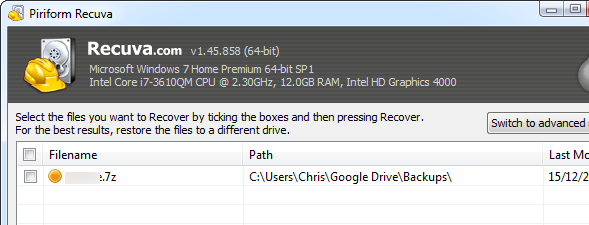
अपने क्लाउड ड्राइव का बैकअप लें
यह सब समय से पहले आपकी फ़ाइलों का बैकअप लेने के महत्व को प्रदर्शित करता है। ड्रॉपबॉक्स, Google ड्राइव और स्काईड्राइव जैसी सेवाएं बैकअप सेवाएं नहीं हैं - किसी फ़ाइल को स्थायी रूप से हटाना बहुत आसान है।
आपको अपनी क्लाउड स्टोरेज फाइलों का बैक अप लेना चाहिए जैसे आप किसी अन्य फाइल का बैक अप लेते हैं। यदि वे आपके कंप्यूटर पर किसी फ़ोल्डर में ऑफ़लाइन समन्वयित हैं, तो आप कर सकते हैं उनका बैकअप लें विंडोज बैकअप और रिस्टोर गाइडआपदाएं होती हैं। जब तक आप अपना डेटा खोने को तैयार नहीं हैं, आपको एक अच्छे विंडोज बैकअप रूटीन की आवश्यकता है। हम आपको दिखाएंगे कि कैसे बैकअप तैयार करें और उन्हें पुनर्स्थापित करें। अधिक पढ़ें एक मानक स्थानीय फ़ाइल बैकअप प्रोग्राम का उपयोग करना। Google डिस्क उपयोगकर्ता उपयोग कर सकते हैं गूगल टेकआउट प्रति सभी फाइलों को उनके Google डिस्क में डाउनलोड करें अपने जीमेल और अन्य Google डेटा को कैसे डाउनलोड और बैक अप करेंहम इन दिनों क्लाउड में अधिक से अधिक डेटा संग्रहीत कर रहे हैं। ईमेल, संपर्क, दस्तावेज़, फ़ोटो, कैलेंडर प्रविष्टियाँ - आप इसे नाम दें, यह Google के सर्वर पर है। लेकिन क्या होता है जब हम जिन सेवाओं पर भरोसा करते हैं वे चले जाते हैं... अधिक पढ़ें , क्योंकि Google डिस्क आपके कंप्यूटर पर Google डॉक्स फ़ाइलों की पूर्ण स्थानीय प्रतियों को समन्वयित नहीं करता है।
यदि आप सभी क्लाउड के बारे में हैं, तो आप किसी प्रकार की क्लाउड बैकअप सेवा का पता लगाना चाह सकते हैं जो स्वचालित रूप से आपके क्लाउड ड्राइव को कहीं और बैकअप देती है। उदाहरण के लिए, आप कर सकते हैं विभिन्न क्लाउड स्टोरेज सेवाओं में अपनी फाइलों का बैक अप लें डबल द क्लाउड पावर: स्टोरेज सर्विसेज में फाइलों को कैसे सिंक करेंहमारे कई उपकरणों से क्लाउड में सिंक करने में सक्षम होना आधुनिक कंप्यूटिंग का एक शानदार लाभ है। हम अपनी फ़ाइलों को मोबाइल उपकरणों पर अपने साथ ले जाने में सक्षम हैं, उन्हें अन्य कंप्यूटरों से बिना एक्सेस किए एक्सेस कर सकते हैं... अधिक पढ़ें . बैकअप करें Google ड्राइव के लिए एक बैकअप सेवा प्रदान करता है, हालांकि मुफ़्त संस्करण 1 जीबी बैकअप स्थान तक सीमित है और बैकअप साप्ताहिक रूप से किया जाता है। आप एक मानक का भी प्रयास करना चाह सकते हैं ऑनलाइन बैकअप प्रदाता ऑनलाइन बैकअप प्रदाता चुनने से पहले इसे पढ़ेंअपनी फ़ाइलों का बैकअप लेना कोई दिमाग नहीं है - कम से कम यह होना चाहिए। हार्डवेयर की विफलता, सुरक्षा उल्लंघनों, प्राकृतिक आपदाओं, चोरों की ठगी और अनाड़ीपन, ये सभी दिल दहला देने वाले क्षणों का कारण बन सकते हैं जब आपको पता चलता है कि आपका कीमती... अधिक पढ़ें , जो आपके कंप्यूटर पर फ़ाइलों का बैकअप लेगा - क्लाउड ड्राइव और सभी - एक दूरस्थ स्थान पर।
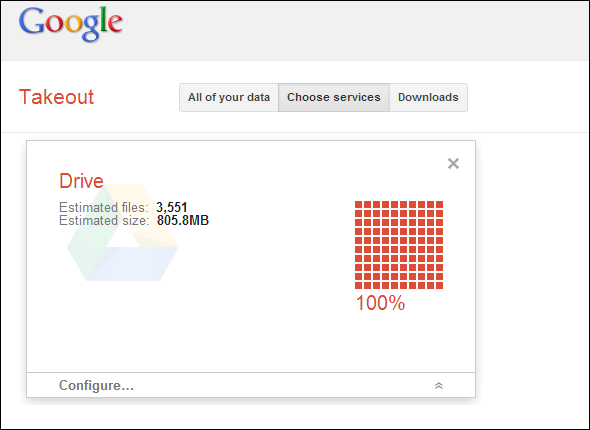
क्या आपको कभी अपने क्लाउड ड्राइव से गलती से हटाई गई फ़ाइल को पुनर्प्राप्त करने की आवश्यकता है? क्या आप नियमित बैकअप बनाते हैं, बस मामले में? एक टिप्पणी दें और हमें बताएं!
क्रिस हॉफमैन एक तकनीकी ब्लॉगर और यूजीन, ओरेगन में रहने वाले सभी प्रौद्योगिकी व्यसनी हैं।


